✉️ Deploy do Poste.io Mail Server
O Poste.io é uma solução completa para a gestão de servidores de e-mail com painel web, suporte a TLS/SSL, SPF, DKIM, antivírus e antispam integrados. Esta documentação orienta o deploy da aplicação via Marketplace da SaveinCloud.
🚀 Como Instalar
- Acesse o Painel da SaveinCloud.
- Busque por
Poste.iono Marketplace. - Clique em Instalar.
- Preencha os campos:
- Hostname da Plataforma
- Nome de Exibição
- Região do Datacenter
❗ Importante: Para utilizar o Poste.io corretamente, você precisa de um domínio externo (não utilize apenas o hostname da plataforma).
📦 Ambiente Provisionado
Será criado um ambiente Docker com o seguinte docker-compose.yaml:
version: '3'
services:
mailserver:
image: analogic/poste.io
container_name: poste
restart: always
ports:
- "80:80"
- "443:443"
- "25:25"
- "110:110"
- "143:143"
- "587:587"
- "993:993"
- "995:995"
- "4190:4190"
environment:
- TZ=America/Sao_Paulo
- h=change-me.here
- HTTP_PORT=80
- HTTPS_PORT=443
volumes:
- /etc/localtime:/etc/localtime:ro
- /data/mailserver:/data
🧠 O valor h=change-me.here deve ser editado manualmente após o provisionamento.
🛠️ Ajustando o Hostname no YAML
Após o ambiente estar em funcionamento:
- Acesse o terminal da instância.
- Execute:
nano /home/poste/docker-compose.yaml - Localize a linha:
- h=change-me.here - Substitua por seu domínio (exemplo):
- h=mail.seudominio.com.br - Salve e reinicie o ambiente:
docker-compose down && docker-compose up -d
🌐 Configuração de DNS
Para o funcionamento correto, configure os seguintes registros DNS no seu provedor (ex: Registro.br, Cloudflare):
| Tipo | Nome | Valor |
|---|---|---|
| A | mail.seudominio.com.br | [IP público da instância] |
| MX | @ | mail.seudominio.com.br |
| TXT | @ | v=spf1 mx ~all |
| TXT | _dmarc | v=DMARC1; p=none; |
| TXT | default._domainkey | (fornecido após DKIM ativo) |
🔐 A SaveinCloud não fornece DNS/Nameserver — utilize o painel do seu domínio.
🧪 Primeira Configuração (Setup Inicial)
Acesse a URL:
http://mail.seudominio.com.br/admin/install/server
Você verá a seguinte tela:
📌 First poste.io configuration
- Mailserver hostname: Preencha com
mail.seudominio.com.br - Administrator email: Será preenchido automaticamente.
- Password: Crie a senha de administrador.
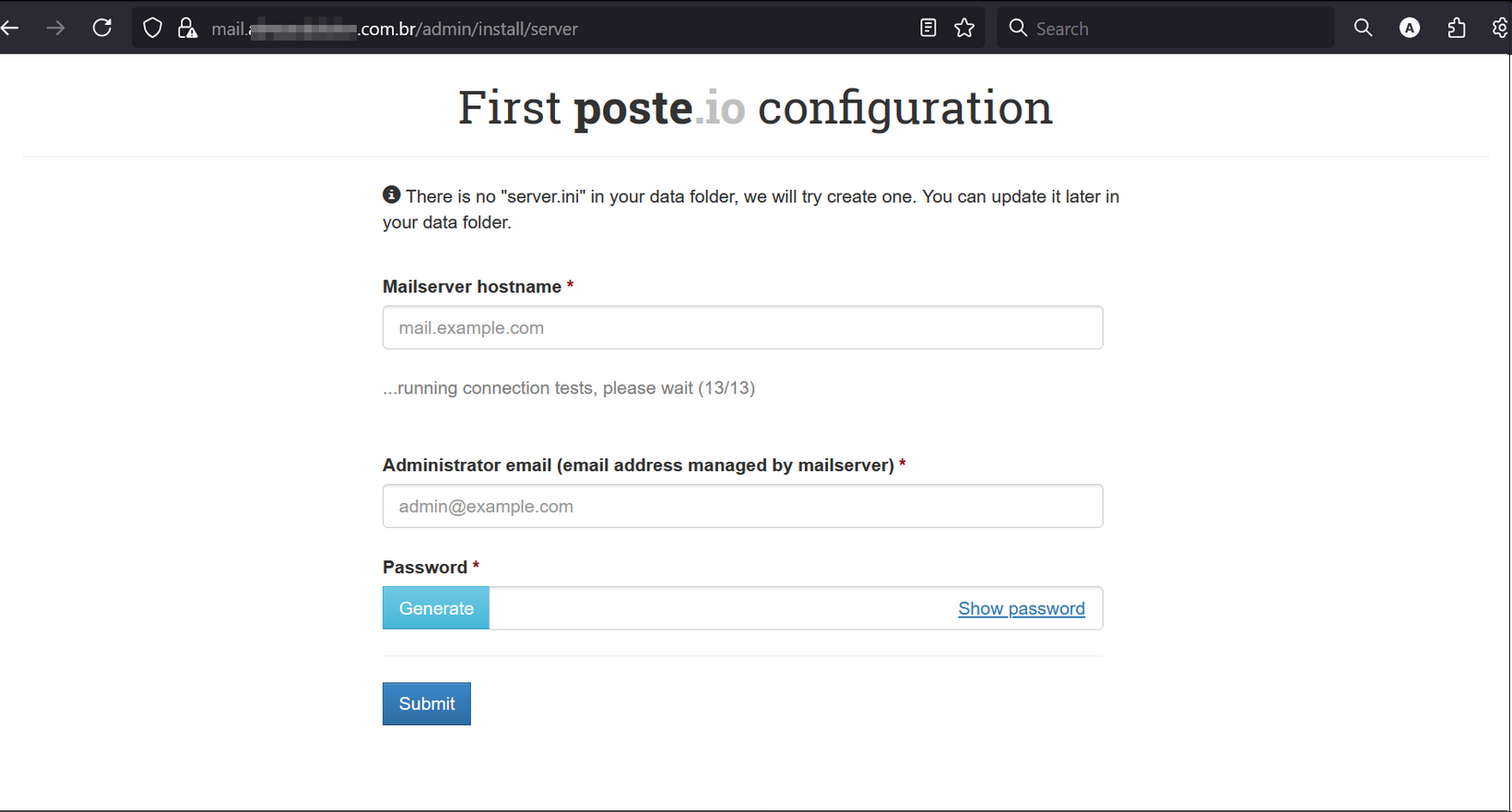 Clique em Submit para finalizar a configuração inicial.
Clique em Submit para finalizar a configuração inicial.
👤 Criando Contas de E-mail
- Acesse o painel:
http://mail.seudominio.com.br/admin/box/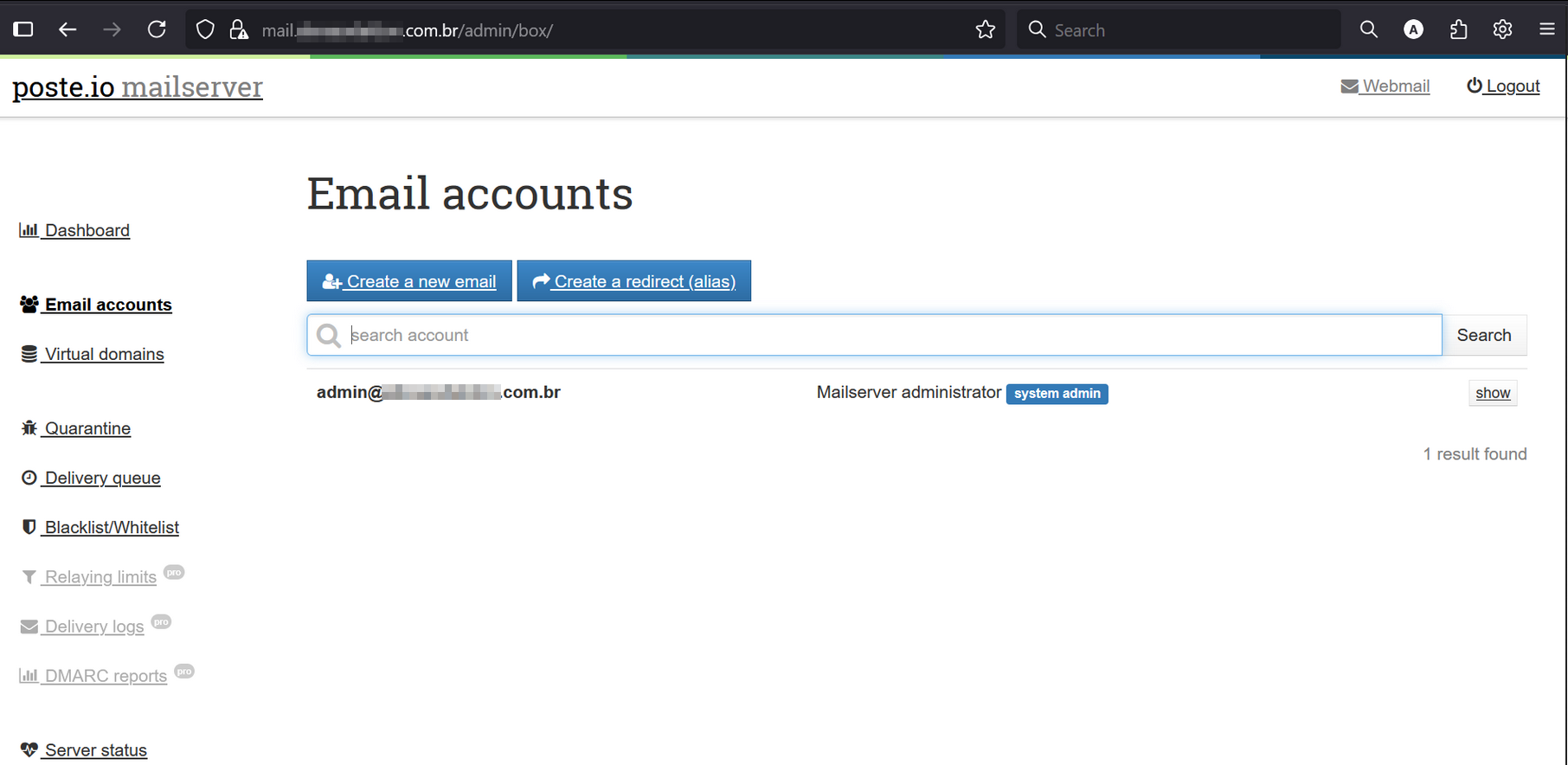
- Vá até Email accounts
- Clique em Create a new email
- Preencha os dados da conta (nome, senha)
Você também pode criar:
- Redirect (alias) para redirecionamento
- Alias para endereços alternativos
🔒 Habilitando HTTPS com Let's Encrypt
Para emitir um certificado TLS gratuito:
-
Acesse:
System settings>TLS Certificate -
Clique em Issue free letsencrypt.org certificate
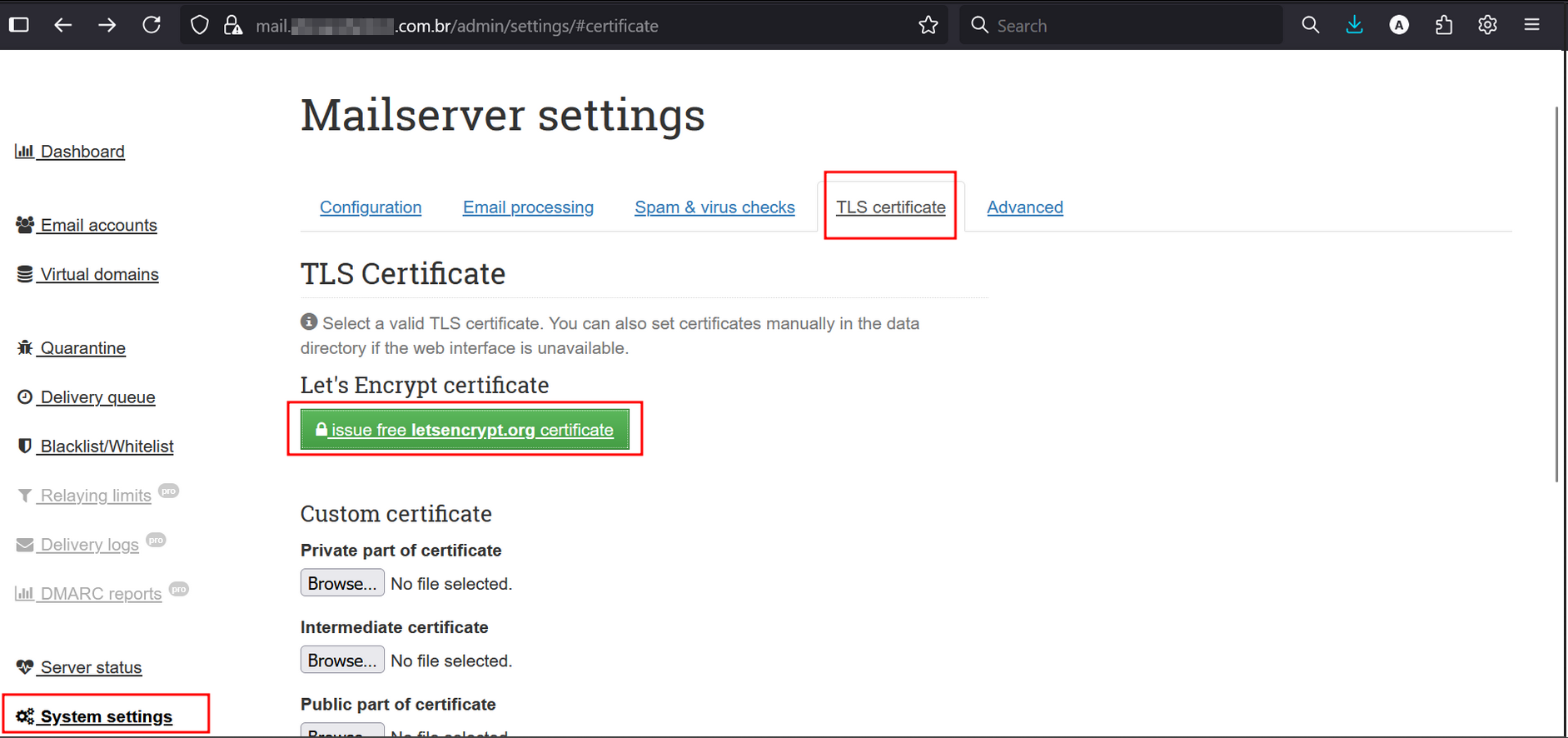
-
Marque a opção Enabled
-
Clique em Save changes
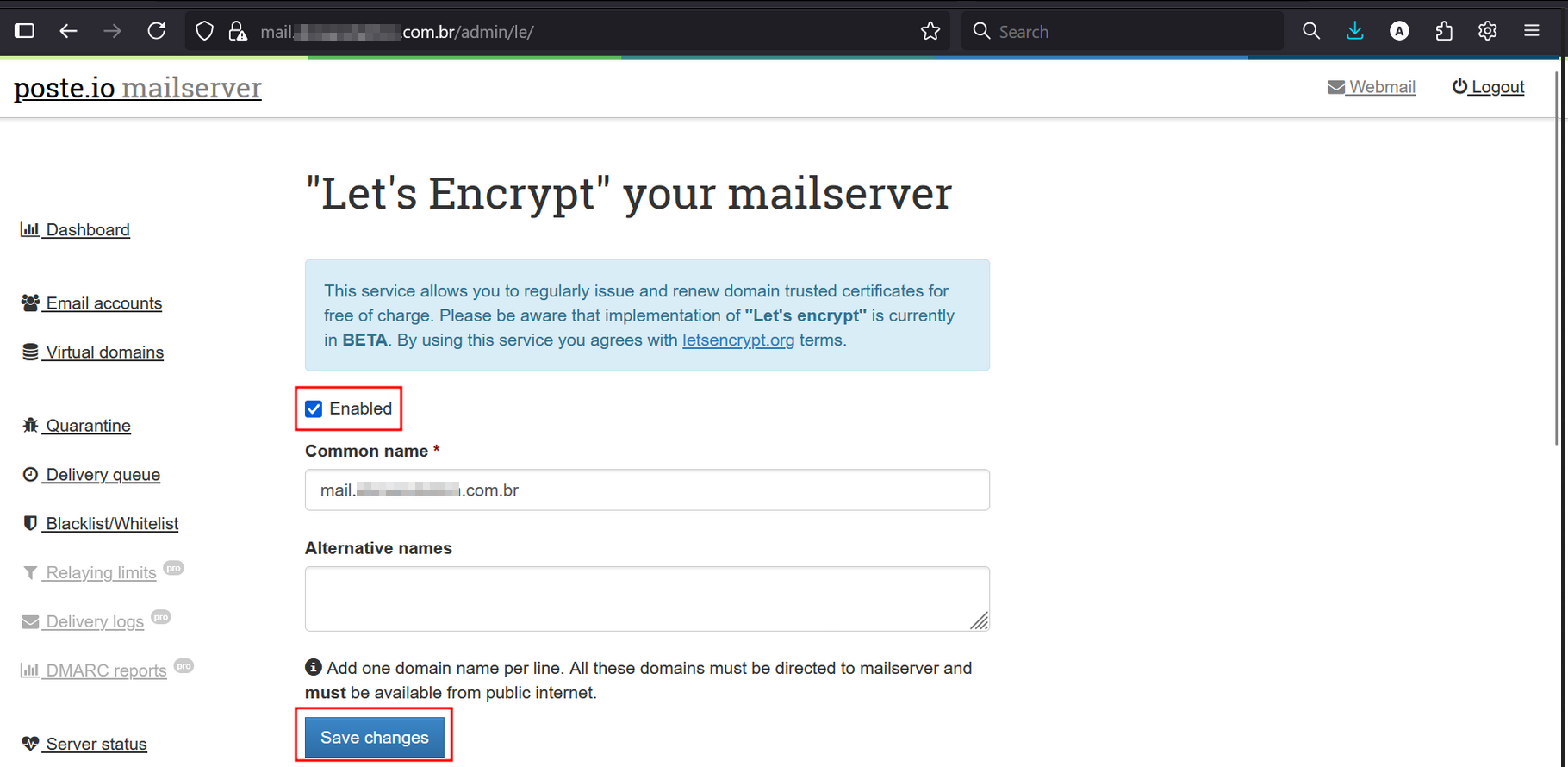
Em alguns segundos, seu domínio estará com HTTPS ativado e Pronto para ser Usado.
📬 Acesso ao Webmail (Roundcube)
O Poste.io já vem com o Roundcube Webmail integrado, permitindo que os usuários das contas de e-mail criadas possam acessar, enviar e receber mensagens diretamente pelo navegador.
🔑 URLs de Acesso
-
Painel Administrativo:
Poderá ser acessado via: mail.seudominio.com.br/admin/Use a conta de administrador criada durante a configuração inicial para acessar o painel administrativo do Poste.io.
-
Webmail (Roundcube):
Poderá ser acessado via: mail.seudominio.com.br/webmail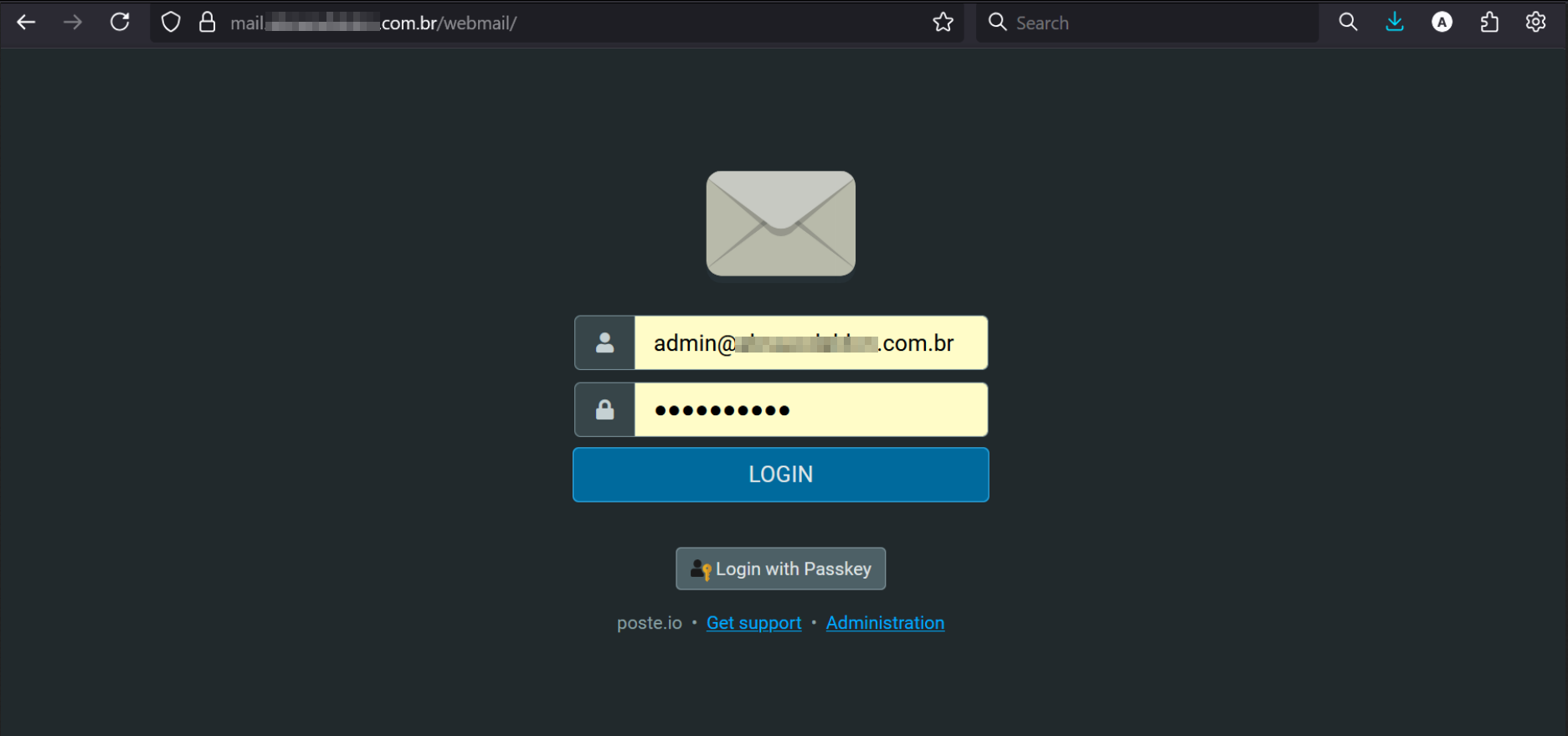 Os usuários poderão fazer login com o e-mail e senha criados no painel do Poste.io.
Os usuários poderão fazer login com o e-mail e senha criados no painel do Poste.io.
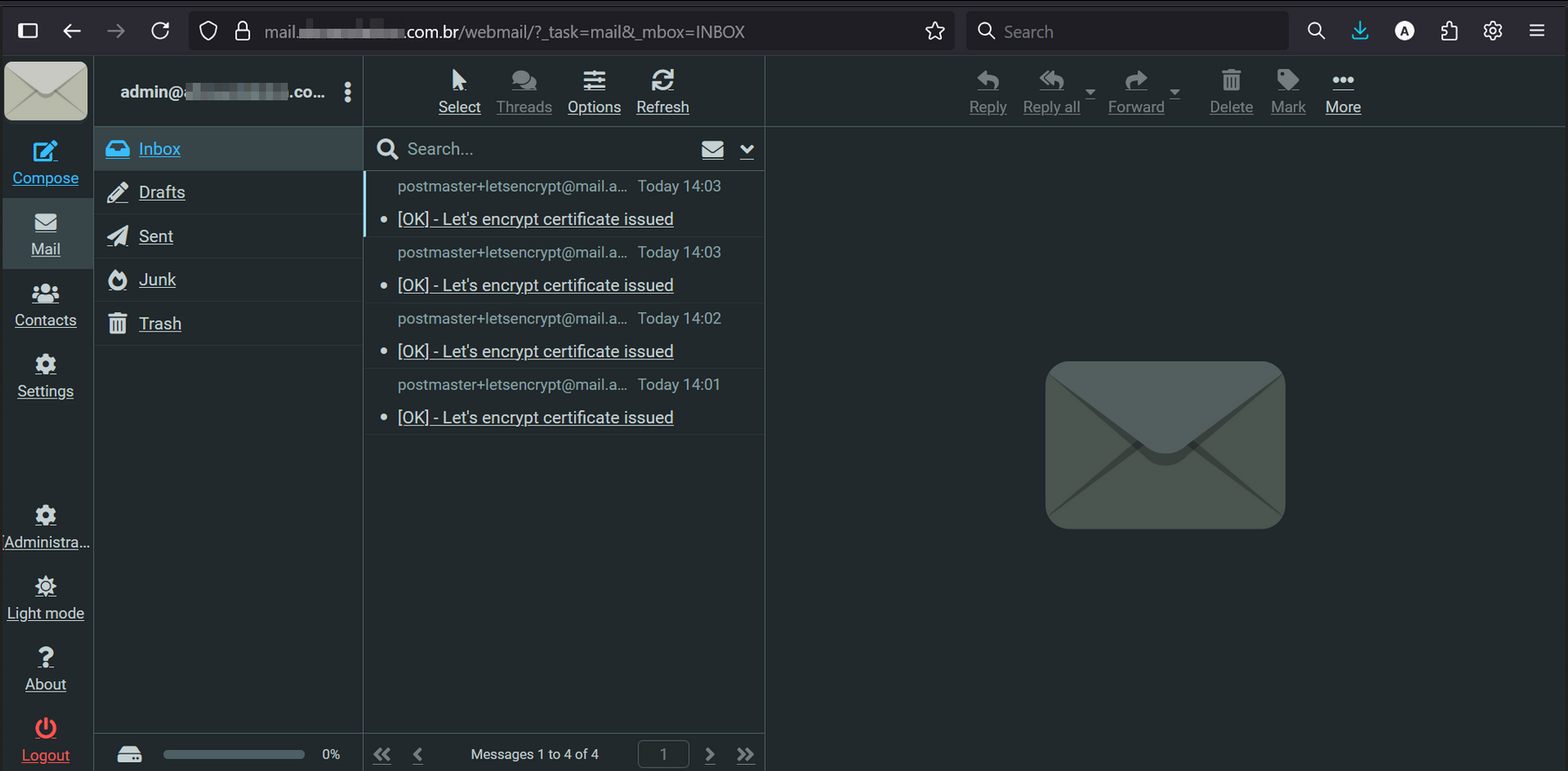
💡 Exemplo de acesso:
[email protected]+ senha definida
🧪 Interface
A interface do Roundcube é moderna, responsiva e com suporte a:
- Envio e recebimento de e-mails
- Criação de pastas
- Filtros, respostas automáticas e assinaturas
- Suporte a múltiplos idiomas
- Anexos e HTML
🛡️ Nota: Para garantir uma conexão segura, certifique-se de que o certificado TLS foi emitido com sucesso para o domínio. Caso contrário, o navegador poderá exibir alertas de "site não seguro".
⚙️ Especificações do Ambiente
- Tipo de Ambiente: Dockerizado via Compose
- Persistência: Volume em
/data/mailserver - Recursos: 28 Cloudlets
(Cada cloudlet = 400MHz CPU + 128MiB RAM ≈ 11.2GHz + 3.5GB RAM) - Portas expostas:
- 80 (HTTP)
- 443 (HTTPS)
- 25, 587 (SMTP)
- 110, 995 (POP3)
- 143, 993 (IMAP)
- 4190 (Sieve)
📝 Observações Finais
- O certificado TLS só será emitido se o domínio estiver corretamente apontado com registro tipo A para o IP do ambiente.
- Ao acessar pela primeira vez, o navegador pode exibir um aviso de "site não seguro". Isso é normal até que o HTTPS esteja ativo.